Importieren mehrerer Kontakte in Google Mail aus Outlook, Mail oder Thunderbird

 Der Wechsel von Outlook, Mail oder Thunderbird zu Gmail kann eine echte Aufgabe sein. Wenn Sie alle Ihre Kontakte in einer einzigen vCard oder vcf-Datei gespeichert haben, die aus Outlook oder Mail oder einem anderen E-Mail-Client exportiert wurde, ist der Import von Kontakten in Google Mail wesentlich einfacher. Wenn Sie jedoch den unglücklichen Fehler gemacht haben, jeden Ihrer Kontakte als eigene .vcf-Datei zu exportieren, ist es ein großer Schmerz, jede vCard einzeln zu importieren.
Der Wechsel von Outlook, Mail oder Thunderbird zu Gmail kann eine echte Aufgabe sein. Wenn Sie alle Ihre Kontakte in einer einzigen vCard oder vcf-Datei gespeichert haben, die aus Outlook oder Mail oder einem anderen E-Mail-Client exportiert wurde, ist der Import von Kontakten in Google Mail wesentlich einfacher. Wenn Sie jedoch den unglücklichen Fehler gemacht haben, jeden Ihrer Kontakte als eigene .vcf-Datei zu exportieren, ist es ein großer Schmerz, jede vCard einzeln zu importieren.Zum Glück müssen Sie nicht. Dieses groovige How-to zeigt Ihnen die schnellsten und einfachsten Möglichkeiten, vCards, vcf-Dateien und exportierte E-Mail-Kontakte in Google Mail zu erhalten.
Update 10/16/2012: Google Mail hat sein Aussehen und Verhalten geändert, seit wir dieses Tutorial geschrieben haben. Wir haben es mit neuen Screenshots und Details für das neue Google Mail aktualisiert.
Importieren von vCards in Google Mail
Das Importieren von Kontakten in Google Mail könnte nicht einfacher sein, wenn Sie eine vCard- oder csv-Datei exportieren.
Schritt 1
Klicken Kontakte. Wenn Sie die Kompakt-Anzeigedichte in Google Mail wie ich verwenden, wird die Kontakte Der Link wird in einem Dropdown-Menü versteckt, das angezeigt wird, wenn Sie auf klicken Google Mail oben links.
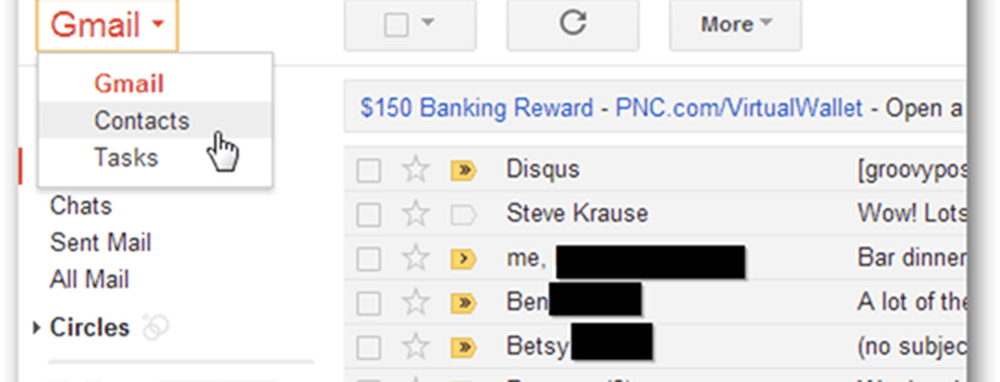
Klicken Mehr und wähle Einführen…
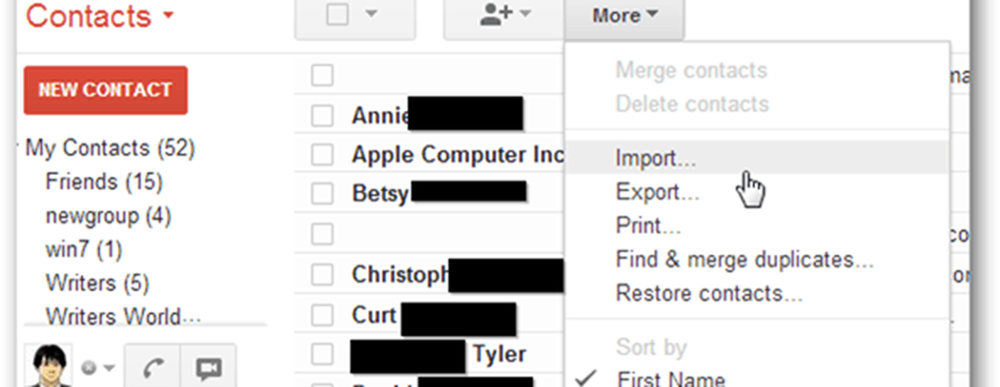
Schritt 3
Klicken Datei wählen und navigieren Sie zu der VCF- oder CSV-Datei, die Sie aus einem anderen E-Mail-Programm exportiert haben.
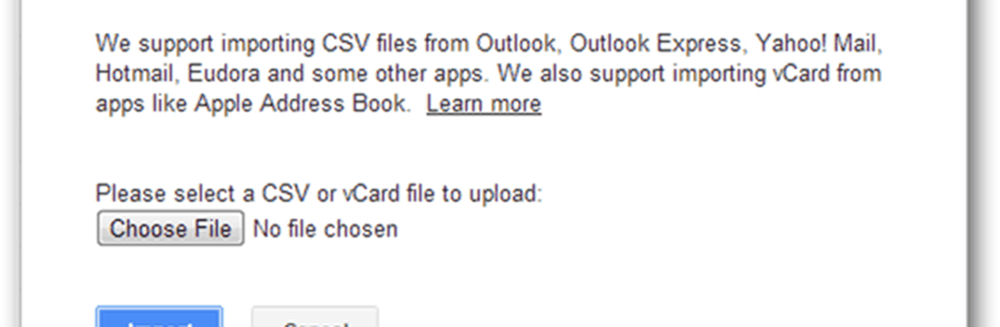
Schritt 4d
Wähle ein Gruppe Kontakte hinzufügen zu (wahlweise) und Klicken Einführen. Erledigt! Ihre neuen Kontakte werden automatisch der aufgerufenen Gruppe hinzugefügt Importiertes MM / TT / JJJJ. Klicken Sie auf die neue Gruppe links, um zu bestätigen, dass die Kontakte importiert wurden, und sortieren Sie sie in sinnvolleren Gruppen.

Hinweis: Wenn Sie Probleme mit VCF-Dateien haben, versuchen Sie, stattdessen als CSV-Datei zu exportieren. Dies löst häufig die Fehlermeldung: "Das Dateiformat konnte leider nicht erkannt werden."
Kombinieren mehrerer .VCF- oder .CSV-Dateien für den Import
Leider gibt es keinen Batch-Import für VCF- und CSV-Kontakte in Google Mail. Um dies zu umgehen, können Sie alle Ihre vCard oder die exportierten Kontaktdateien in einer einzigen Datei zusammenfassen und dann diese eine Master-Datei hochladen.
Schritt 1
Starten Sie eine Eingabeaufforderung über Klicken Sie auf das Start Taste und Eingabe Cmd und drücken Eingeben.
Schritt 2
Wechseln Sie in das Verzeichnis, in dem sich Ihre exportierten Kontakte befinden.
Schritt 3
Art:
COPY * .csv Kombinierte Datei.csv
und Drücken Sie Eingeben. Wenn Sie .vcf-Dateien kombinieren, geben Sie Folgendes ein
COPY * .vcf Kombinierte Datei.vcf
und Drücken Sie Eingeben. 
Schritt 4
Hochladen das neu geschaffene csv oder vcf Datei mit den obigen Schritten.

Exportierte Kontakte in OS X kombinieren
Um diese Aufgabe in OS X auszuführen, starten Sie Terminal, Gehen Sie in das Verzeichnis, in dem sich Ihre Kontakte befinden, und geben Sie Folgendes ein:
fmt -sp * .vcf> Kombinierte Datei.vcf
… oder
fmt -sp * .csv> Kombinierte Datei.csv
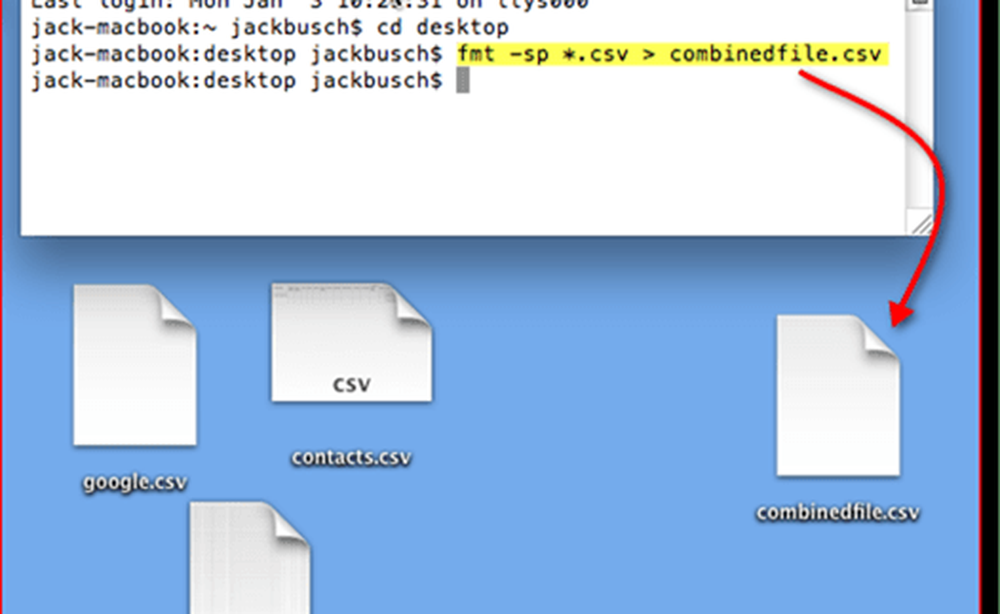
Und das ist alles. Herzlichen Glückwunsch, Sie haben sich gerade die Dateneingabe eines Nachmittags erspart! Sehr groovig!




